¿No puedo desbloquear iPhone con Apple Watch ¡Aquí está la solución rápida!
Actualizado 2023 de enero: Deje de recibir mensajes de error y ralentice su sistema con nuestra herramienta de optimización. Consíguelo ahora en - > este enlace
- Descargue e instale la herramienta de reparación aquí.
- Deja que escanee tu computadora.
- La herramienta entonces repara tu computadora.
Con iOS 14.5, Apple ha hecho posible desbloquear un iPhone equipado con Face ID usando el Apple Watch cuando se usa una máscara. Siempre que su Apple Watch esté perfectamente configurado y con usted, esta función completamente nueva funciona como se anuncia. Simplemente levante su iPhone y mire el dispositivo para desbloquearlo. ¡Es tan sencillo como parece! Lamentablemente, la función 'Desbloquear con Apple Watch' no funciona para algunos usuarios de iPhone en iOS 14.5. Si eres uno de ellos, consulta estos cinco consejos y trucos para solucionar el problema 'Can' t desbloquear iPhone con Apple Watch 'problema.
¿Desbloquear iPhone con Apple Watch que no funciona? ¡Pruebe estas 5 soluciones!
Especialmente cuando se trata de una función completamente nueva que requiere que siga muchas cosas que hacer y no hacer, es mejor marcar todos los requisitos con cuidado. Tal vez olvidó tomar nota de un requisito esencial, o su modelo de iPhone o versión de software no es compatible con esta función. Por lo tanto, asegúrese de que su iPhone y Apple Watch sean compatibles y de haber configurado todo correctamente. Si aún enfrenta este problema, consulte las correcciones de la tabla a continuación para usar Apple Watch para desbloquear su iPhone.
Requisitos previos para desbloquear iPhone con Apple Watch
- Asegúrese de tener un iPhone compatible con Face ID. Los modelos iPhone X, Xs, Xs Max, XR, iPhone 11, 11 Pro, 11 Pro Max y iPhone 12 son compatibles con Face ID. Si Face ID no funciona en su dispositivo, la guía detallada vinculada aquí podría ayudarlo a solucionar los problemas.
- Asegúrese de que su iPhone tenga iOS 14.5 o posterior.
- Asegúrate de tener un Apple Watch Series 3 o posterior.
- Su Apple Watch debe ejecutar watchOS 7.4 o posterior.
- Asegúrese de que Bluetooth y Wi-Fi estén habilitados en su iPhone y Apple Watch.
- Asegúrese de haber habilitado el código de acceso en su Apple Watch (Ver aplicación en iPhone-> Código de acceso-> Activar código de acceso)
- Asegúrese de que la Detección de muñeca esté habilitada en su Apple Watch (Aplicación Watch en iPhone-> Código de acceso-> Detección de muñeca)
- Asegúrate de que tu Apple Watch esté en tu muñeca y desbloqueado.
- Asegúrese de usar una máscara que cubra su boca y nariz.
- Desbloquear con Apple Watch no usa Face ID para reconocerte y autenticarte.
- Tenga en cuenta que la función Desbloquear con Apple Watch solo funciona para desbloquear su iPhone.
- Tenga en cuenta que la función Desbloquear con Apple Watch no verifica su identidad para usarla con Apple Pay, aplicaciones protegidas con contraseña o contraseñas almacenadas en Keychain.
1. Activar/desactivar Bluetooth y Wi-Fi
Para que la función Desbloquear con Apple Watch funcione sin problemas, tanto la conexión Wi-Fi como la Bluetooth deben estar habilitadas. Si no puede desbloquear su dispositivo iOS con el Apple Watch, incluso si están habilitados, apáguelos/enciéndalos.
En tu iPhone: desliza el dedo hacia abajo desde la esquina superior derecha de la pantalla para acceder al Centro de control. Luego, toca botones de Wi-Fi y Bluetooth para apagarlos. Espere un tiempo y luego toque los botones de Wi-Fi y Bluetooth nuevamente para encenderlos.
Notas importantes:
Ahora puede prevenir los problemas del PC utilizando esta herramienta, como la protección contra la pérdida de archivos y el malware. Además, es una excelente manera de optimizar su ordenador para obtener el máximo rendimiento. El programa corrige los errores más comunes que pueden ocurrir en los sistemas Windows con facilidad - no hay necesidad de horas de solución de problemas cuando se tiene la solución perfecta a su alcance:
- Paso 1: Descargar la herramienta de reparación y optimización de PC (Windows 11, 10, 8, 7, XP, Vista - Microsoft Gold Certified).
- Paso 2: Haga clic en "Start Scan" para encontrar los problemas del registro de Windows que podrían estar causando problemas en el PC.
- Paso 3: Haga clic en "Reparar todo" para solucionar todos los problemas.
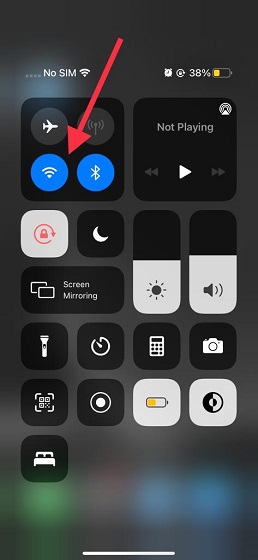
En tu Apple Watch: abre la aplicación Configuración y ve a Wi-Fi/Bluetooth . Ahora, apague los interruptores para ambas opciones de conectividad. Espere un tiempo y luego vuelva a activar las opciones de Wi-Fi y Bluetooth.
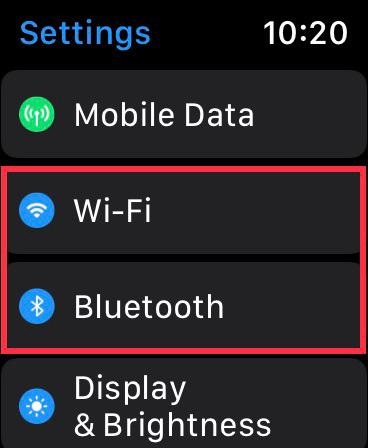
2. Activar/desactivar el desbloqueo con Apple Watch
Si la conectividad no parece ser el problema detrás de la función de desbloqueo que no funciona como se esperaba, intente activar o desactivar la función principal. Asegúrese de probar este sencillo pero viable truco.
Vaya a la aplicación Configuración en su iPhone. Luego, desplácese hacia abajo y elija Face ID\u> Passcode. Después de eso, en la sección 'Desbloquear con Apple Watch', active/desactive el interruptor junto a [Su nombre] Apple Watch.
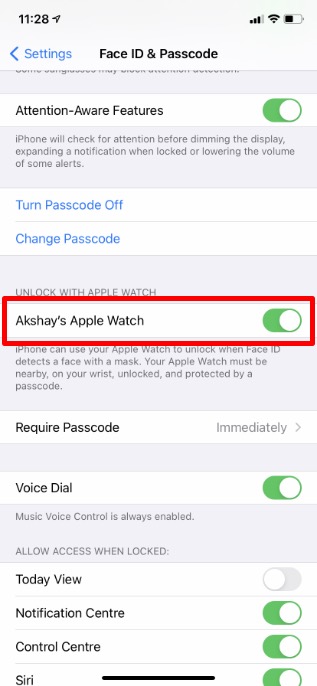
Mientras lo hace, también le sugerimos que reinicie la función de detección de muñeca. Dirígete a la sección Código de acceso en la aplicación Watch en tu iPhone. Luego, activa o desactiva la función Detección de muñeca .
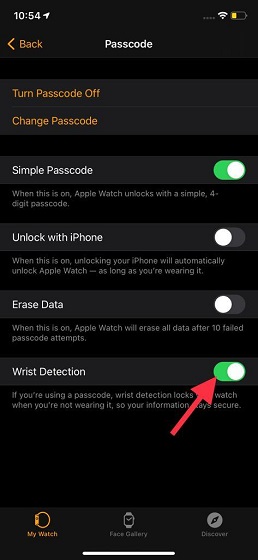
Ahora, intente usar la función Desbloquear con Apple Watch mientras usa una mascarilla para ver si ha eliminado el problema o no.
3. Forzar el reinicio de su iPhone y Apple Watch
Si aún no puedes desbloquear tu iPhone con el Apple Watch, fuerza el reinicio o el restablecimiento completo de tu iPhone y Apple Watch. El proceso de restablecimiento completo es confiable para solucionar problemas diversos. Por lo tanto, es mejor probarlo como bien.
Para forzar el reinicio de su iPhone X o posterior (con Face ID): presione y suelte rápidamente el botón para subir el volumen. Luego, presione y suelte rápidamente el botón para bajar el volumen. Después de eso, mantén presionado el botón lateral hasta que la pantalla de tu iPhone se vuelva negra y aparezca el logo de Apple.
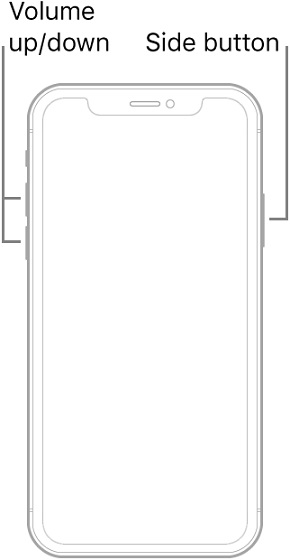
Para forzar el reinicio de tu Apple Watch: mantén presionado el botón lateral y Digital Crown al mismo tiempo durante al menos 10 segundos o hasta que veas el logotipo de Apple en la pantalla.
Una vez que su Apple Watch y su iPhone se hayan reiniciado, intente desbloquear el iPhone levantando el dispositivo y mirándolo mientras usa una máscara. El Apple Watch proporciona retroalimentación háptica y muestra una alerta cuando el iPhone se desbloquea correctamente. Si no quiso desbloquear su iPhone, toque el botón 'Bloquear iPhone' en su Apple Watch. Sin embargo, la próxima vez que desbloquee su iPhone después de tocar este botón, tendrá que escribir el código de acceso.
4. Restablecer la configuración de red en su iPhone
Si el problema persiste, le recomiendo que restablezca la configuración de red en su iPhone. La razón por la que le sugiero que pruebe esta solución es que tiene la habilidad de solucionar problemas relacionados con la red en iOS 14 que pueden hacer que la función 'Desbloquear con Apple Watch' no funcione como se esperaba.
Vaya a Aplicación de configuración-> General-> Restablecer-> Restablecer configuración de red . Ahora, ingrese la contraseña de su dispositivo y confirme la acción. Una vez que haya restablecido con éxito la configuración de red a los valores predeterminados de fábrica, conecte su dispositivo a una red Wi-Fi. Además, asegúrese de que Bluetooth esté habilitado en su dispositivo. Después de eso, compruebe si puede desbloquear su iPhone con su Apple Watch.
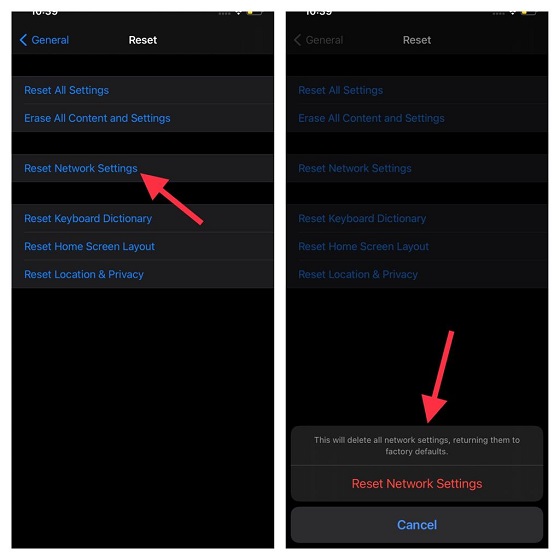
5. Borra tu Apple Watch y vuelve a vincularlo con tu iPhone
Si ninguna de las soluciones anteriores ha funcionado para resolver el problema de Desbloqueo del iPhone con Apple Watch que no funciona, es hora de borrar el Apple Watch y vincularlo con el iPhone una vez más. Siempre que Apple Watch tiene problemas complejos, Cuento con esta solución para rescatarme. Y debo decir que no me decepciona en la mayoría de las ocasiones.
Dado que watchOS hace automáticamente el trabajo de hacer una copia de seguridad de los datos, no debería preocuparse por perder ningún dato importante. Vaya a la aplicación Watch en su iPhone-> General-> Restablecer-> Borrar todo el contenido y la configuración . Una vez que haya reiniciado su Apple Watch, siga las instrucciones en pantalla para emparejar el reloj inteligente con el iPhone una vez más.
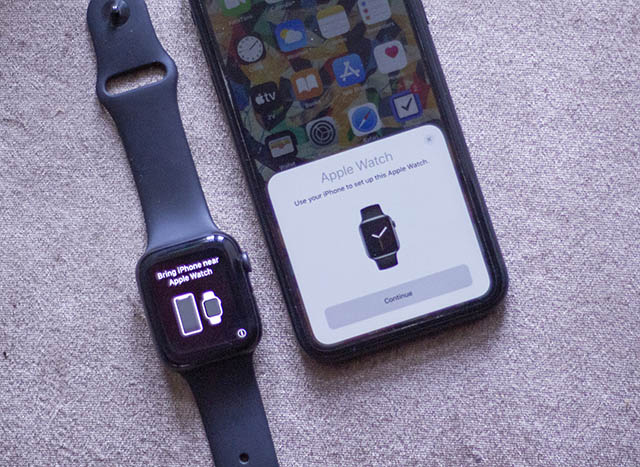
Consejos para solucionar el problema 'No se puede' desbloquear el iPhone con el Apple Watch '
¡Eso es todo! Ahora, espero que la función Desbloquear con Apple Watch haya comenzado a funcionar en su iPhone mientras usa una máscara. En muchas ocasiones, puede solucionar problemas cumpliendo con los requisitos. Por lo tanto, asegúrese de primero marque los prerrequisitos y luego pase a otras soluciones que hemos enumerado anteriormente. ¿Cuál de estos métodos funcionó para resolver los problemas de desbloqueo en su iPhone y Apple Watch? Asegúrese de informarme el truco que ha ayudado soluciona el problema.

